Ved ILP får vi slike orthofoto fra www.norgeibilder.no Det kan for eksempel se slik ut:
- Start AutoCAD Civil 3D og gå til Ribbon-flik Focus AutoCAD Civil 3D Tools
- Klikk på Ortofoto-knappen og bla til mappa med orthofotoene, velg ett av filformatene, for eksempel .sos, og pek på tekstfila (eller tekstfilene) til bildet (-ene) som skal settes inn. Det er altså tekstfilene som skal velges i denne importen, ikke bildefilene!
- Bildefilene settes inn 100% korrekt i forhold til kartet (forutsatt selvfølgelig at du bruker UCS World...)

Anbefaling:
- Sett inn bildene i en tom fil der det kun er disse bildefilene og navngi denne fila for eksempel kart orthofoto.dwg
- Bruk denne fila som xref i din tegning.dwg så kommer den riktig inn hver gang og du kan også jobbe i vanlig AutoCAD uten å måtte tenke på riktig skalering
- Bruk kommandoen tframes til å slå ramma rundt bildene av/på
Se forelesningsnotat om orthofoto som pdf
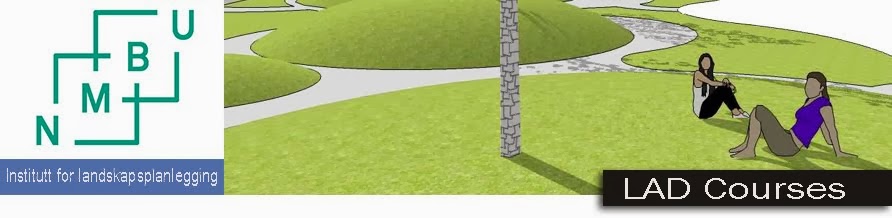

Ladcourses: Sette Inn Et Ortofoto I Autocad >>>>> Download Now
ReplyDelete>>>>> Download Full
Ladcourses: Sette Inn Et Ortofoto I Autocad >>>>> Download LINK
>>>>> Download Now
Ladcourses: Sette Inn Et Ortofoto I Autocad >>>>> Download Full
>>>>> Download LINK Sg